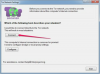Zasluga slike: Thomas Northcut/Photodisc/Getty Images
Epson pisači opremljeni su mogućnostima digitalnog skeniranja koje su daleko iznad prosječnog skenera. Epson uređaji za skeniranje imaju nekoliko različitih načina korištenja, komponenti i funkcija za uređivanje kako biste bili sigurni da ćete dobiti najbolju dupliciranu razlučivost svojih originalnih dokumenata. Rad s ovim određenim uređajima za skeniranje obično zahtijeva minimalno tehničko iskustvo. Osnovna konfiguracija uređaja i postavljanje dokumenta najvažniji su elementi skeniranja s Epsonovim pisačem.
Korak 1
Stavite izvorni dokument koji želite skenirati na automatski ulagač dokumenata pisača. (Ovo je čista površina ispod hardverskog poklopca pisača.)
Video dana
Korak 2
Otvorite portal Epson Printer na svom računalu. (Epson instalira modul za postavljanje ispisa na vaše računalo s instalacijom softverskih upravljačkih programa uređaja.)
Korak 3
Kliknite padajuću traku ispod postavke "Način" da odaberete koju vrstu skeniranja dokumenta želite provesti.
4. korak
Odaberite način skeniranja na temelju tri opcije dostupne za Epson pisače. (Pogledajte Savjete za prijedloge načina skeniranja.)
Korak 5
Kliknite radio gumb pored načina boje koji želite za dokument. Dostupne će biti tri opcije, "Boja", "Siva skala" i "Crno-bijelo".
Korak 6
Odaberite radnju ADF da biste označili da je dokument stavljen u automatski ulagač dokumenata (ADF) za skeniranje. To će usmjeriti pisač na dokument.
Korak 7
Kliknite padajuću traku ispod postavki "Razlučivost skeniranja" i odaberite razlučivost koja najbolje odgovara vašem dokumentu.
Korak 8
Kliknite na "Skeniraj" na dnu postavki skeniranja kako biste radnju poslali na Epson pisač. Skenirani dokument pojavit će se u novom prozoru za pregled na zaslonu računala nakon što skeniranje završi.
Savjet
"Office Mode" se toplo preporučuje za skeniranje dokumenata. U većini slučajeva, "Home Mode" se koristi za skeniranje slika i stavki visoke rezolucije. "Profesionalni način rada" je obično za dokumente koji zahtijevaju poboljšanja ili uređivanje dokumenta/slike radi bolje razlučivosti i jasnoće dokumenta.
Rezolucije skeniranja ovise o samom dokumentu. (Pogledajte resurse koji će vam pomoći da odlučite koja će rezolucija skeniranja odgovarati vašem dokumentu.)
Upozorenje
Softverski upravljački program pisača Epson mora biti instaliran na vašem računalu. Inače, sve postavke i radnje skeniranja neće biti dostupne. (Pogledajte "Popis uređaja za skeniranje i korisničkih priručnika" u nastavku jer su priručnici i softverski upravljački programi dostupni za pisače Epson modela.)
A/C adapter pisača mora biti uključen u zidnu utičnicu, a USB kabel za sinkronizaciju pisača mora biti ispravno spojen na računalo kako bi pisač otkrio radnje skeniranja.
Možete skenirati samo jednu po jednu stranicu, čak i ako dokument ima više stranica. Iako Epson ima pisače s mogućnostima obostranog skeniranja, većina njih ne dolazi s ovom značajkom. Za informacije o skeniranju takvih dokumenata, pogledajte odjeljak "Resursi" za popise modela Epson i korisničke priručnike.